WhatsApp: veja como usar o botão de compras do app

O WhatsApp Business é uma alternativa de contato entre lojas e seus clientes, pois permite adicionar catálogos de produtos, enviar mensagens automáticas, disponibilizar endereço e outros recursos que não são possíveis no WhatsApp comum.
Se você ainda não sabe como usar o botão de compras no WhatsApp para fazer seus pedidos, é só seguir o tutorial e garantir a sua compra pelo aplicativo de mensagens!
Como usar o botão de compras no WhatsApp
Passo 1: adicione o número de loja em seus contatos, depois, abra a conversa.
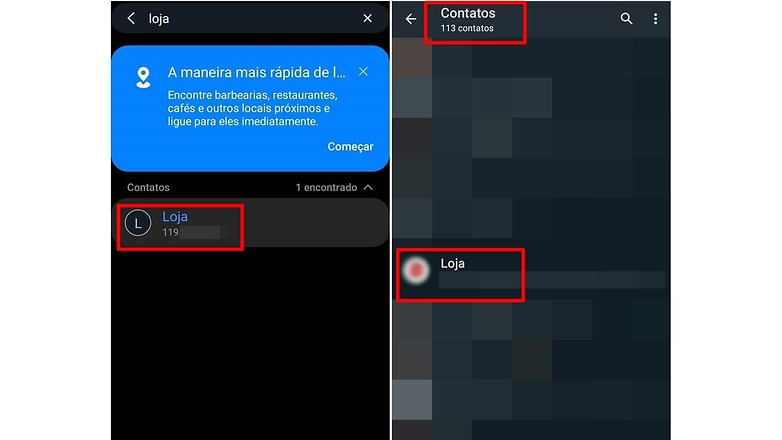
Passo 2: toque no nome da loja e, depois, role a tela até a opção "Catálogo" aparecer. Toque em "Ver tudo".
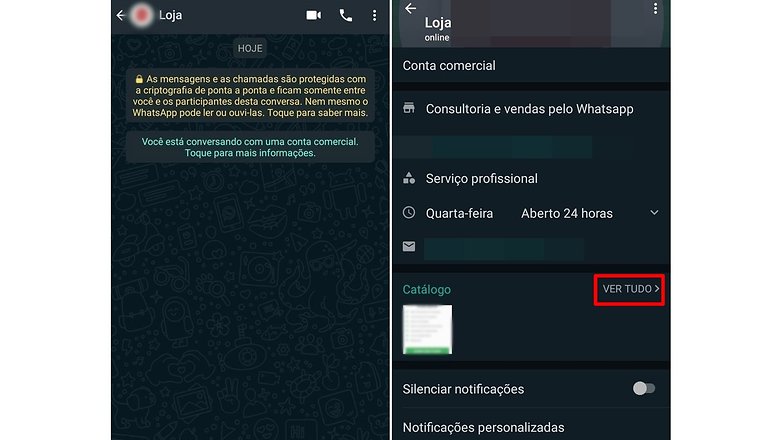
Passo 3: em "Ver tudo", você terá acesso aos itens disponíveis para venda. Você também pode selecionar a opção "Mensagem" caso não tenha encontrado o que está procurando.
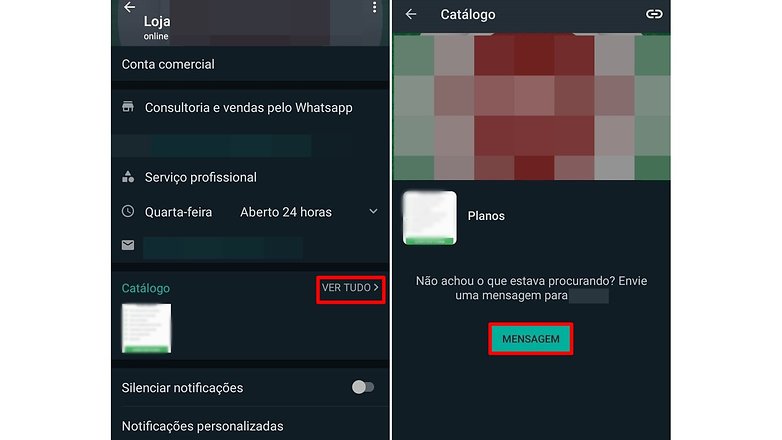
Passo 4: caso você tenha encontrado o produto que quer, toque na foto. Depois, é só selecionar a opção "Conversar com a empresa". Uma conversa será iniciada já com a imagem do produto no qual você tem interesse.
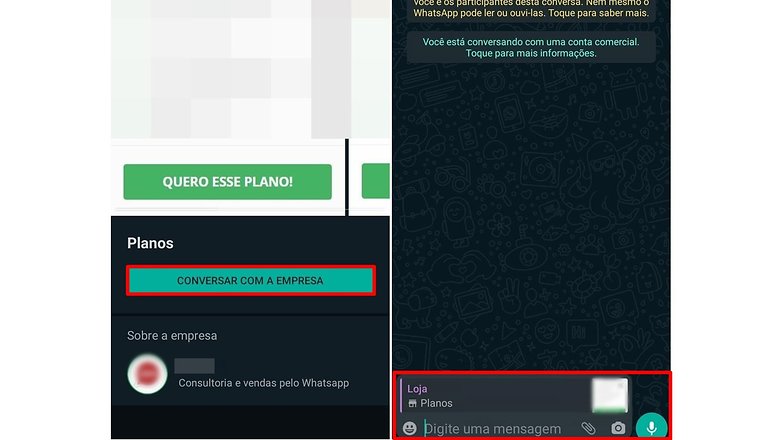
Você já conhecia a opção compras no WhatsApp? O que acha da versão Business? Conte pra gente nos comentários!













Posso comprar de graça?